- Python对Excel操作详解——软件测试圈
摘要:
本文档主要介绍如何通过python对office excel进行读写操作,使用了xlrd、xlwt和xlutils模块。另外还演示了如何通过Tcl tcom包对excel操作。
关键字:
Python、Excel、xlrd、xlwt、xlutils、TCl、tcom
1、Python简介
Python是一种面向对象、直译式电脑编程语言,具有近二十年的发展历史,成熟且稳定。它包含了一组完善而且容易理解的标准库,能够轻松完成很多常见的任务。它的语法简捷和清晰,尽量使用无异义的英语单词,与其它大多数程序设计语言使用大括号不一样,它使用縮进来定义语句块。
与Scheme、Ruby、Perl、Tcl等动态语言一样,Python具备垃圾回收功能,能够自动管理存储器使用。它经常被当作脚本语言用于处理系统管理任务和网络程序编写,然而它也非常适合完成各种高级任务。Python虚拟机本身几乎可以在所有的作业系统中运行。使用一些诸如py2exe、PyPy、PyInstaller之类的工具可以将Python源代码转换成可以脱离Python解释器运行的程序。
2、Python安装
Python目前的版本已经更新到3.4.0,本文使用的版本为2.7.5,所有的版本都可以在python官网http://www.python.org/下载,至于2.x和3.x版本的具体区别也可以在官网查看。
从官网下载了python 2.7.5安装文件python-2.7.5.msi后,直接双击就可以安装python了,可以选择安装路径,我改为C:\Python2.7.5\了,然后一路next就完成安装了,安装完成后在C盘下就多了一个文件夹Python2.7.5。
Python也是一种实时交互语言,可以通过自带的IDLE编写python语句并反馈回显信息,可以通过图1方式调出python IDLE。
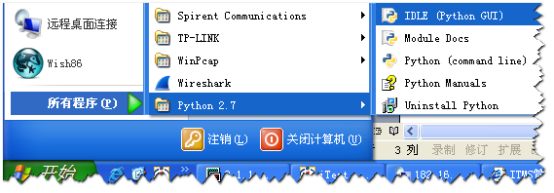
图1
也可以在cmd下输入python,但默认情况下python并没有添加到windows环境变量中,导致在cmd下输入python的时候出现提示“'python' 不是内部或外部命令,也不是可运行的程序或批处理文件。”,windows下可执行文件在运行时首先在当前目录下搜索,因为进入cmd下默认路径一般为C:\Documents and Settings\Administrator>,而在这个路径下是找不到python的,所以提示出错,可以进入到python安装目录下,然后执行python就可以进入交互命令行模式下。如果懒的每次都进入python安装,此时需要将python安装路径添加到系统变量中,然后windows在执行命令的时候会去环境变量中查找路径,具体配置如图2所示,在Path中添加python的安装路径“C:\Python2.7.5;”,主要路径后面要加”;”分号表面这是一个路径的结束,此时无论在哪个路径下都可以执行python调出交互命令行。
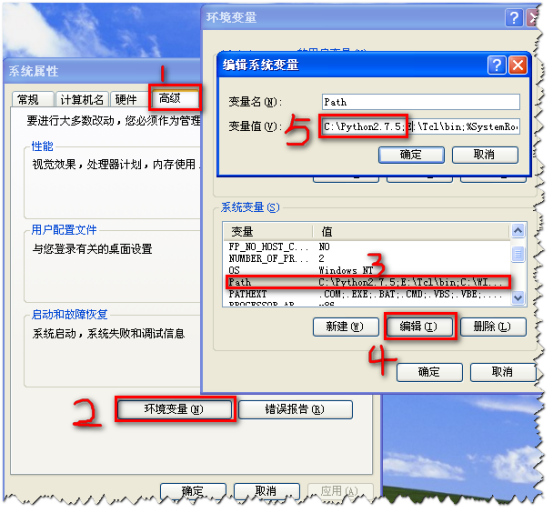
图2
3、Python语法入门
在Python简介中提到Python是一种直译式电脑编程语言,体现在语法中,如要将变量a赋值为1,Tcl使用命令%set a 1(本文中为了区分Tcl和Python的命令,Tcl命令前会加上“%”,否则默认为Python命令),在python中命令为a = 1,输出a的值可以直接输入a,也可以通过print语句输出a的值,命令为print a(在python 3.0以后版本中,print不再是一个语句,而是一个函数,所以如果想要输出a,用法为print(a))。在Tcl中求1和10的和或者变量之间的加减乘除运算需要使用expr命令,在python则直接写表达式就可以了,如图3所示。
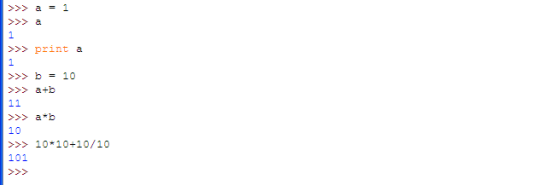
图3
Python很多功能都是靠模块实现的,比如ftplib模块负责ftp功能的实现,math模块囊括了基本数学公式,如果我们想要引用这些模块,需要使用命令import 模块名称,如import ftplib和import math。如果想使用math模块中的函数floor,可以使用命令math.floor(28.5),语法为“模块.函数”,如果想要直接使用floor函数,必须提前引用,命令为from math import floor,那样就可以直接使用命令floor(28.5)了。如果觉得floor这个函数名称太长了或者不好记忆,可以通过变量引用函数,如f = math.floor,这样变量f就充当了math.floor的功能了。上面提到的模块ftplib和math都是在python安装的时候已经安装了,而接下来重点介绍的xlrd、xlwt、xlutils模块都不是随python安装的。需要手动下载安装,第5节会详细介绍模块的安装。
当成功导入了某个模块后,可以通过函数dir (模块名)查看这个模块包含哪些函数,如果对某个函数的作用不了解,可以通过help函数查看,如help(math.pow)
本文只是带领大家入门,python的其他语法可以参考其它资料学习。
4、Tcl对Excel操作
在使用python对excel操作之前搜索过如何通过Tcl对excel操作,Tcl本身没有提供对excel操作的命令,可以通过tcom外部包来调用excel的接口实现,但是个人感觉实现起来比较麻烦,msdn网站上虽然提供了excel的接口,但示例都是针对VB脚本语言写的,Tcl如果想要调用的话还需要转换,如下是一段简单的Tcl代码展示如何通过tcom对excel进行操作,但也花了本人不少时间琢磨。
# 加载tcom包 package require tcom set filename "F:/1.xls" # 创建com实例,打开工作表,下面四句都是套路 set excel [::tcom::ref createobject "Excel.Application"] set workbooks [$excel Workbooks] set workbook [$workbooks Open $filename] set worksheets [$workbook Worksheets] # "sheet1"为sheet的名称 set worksheet [$worksheets Item "sheet1"] # 创建单元格对象 set cells [$worksheet Cells] # 给单元格B2赋值为“hsdf” $cells Item 2 B "hsdf" # 获取sheet的个数并赋值给sheetCount set sheetCount [$worksheets Count] # 获取A1至A15单元的范围对象 set range [$worksheet Range A1 A15] # 给A1至A15单元赋值 $range Value2 "abcdefg" # 获取A1至A15的值,并赋值给A,A是一个列表list set A [$range Value2] # 设置单元的背景色 set interior [$range Interior] $interior Color [expr 0x00FFE0] # 设置单元的前景色和字体大小、加粗、斜体、字体 set font [$range Font] $font Color [expr 0xFF0000] $font Bold 1 $font Size 10 $font Italic 0 $font Name "华文行楷" # 设置单元格的宽度为自动调整 set entire [$range EntireColumn] $entire AutoFit # 保存文档 $workbook Save # 显示Excel $excel Visible 1
5、xlwt和xlrd模块的安装
Python也是通过导入外部模块来实现对excel的操作,xlrd负责对excel的读取,xlwt负责对excel的写入,xlutils依赖于xlrd和xlwt,可以复制excel文件。这三个包都可以在网站http://www.python-excel.org/下载。本文使用的xlrd版本为0.8.0,xlwt版本为0.7.5。从网上下载好xlrd和xlwt后,解压缩到C:\Python2.7.5\Lib下,此时在命令行下输入import xlrd或者import xlwt,会出现提示ImportError: No module named xlwt,这表明还没有安装xlwt模块。
python 导入一个模块的过程要求有一个叫做“路径搜索”的操作过程,即是在文件系统“预先设定的区域”查找模块文件以加载模块的过程。这个预先设定的区域其实是python搜索路径的一组目录。这个目录保存在sys.path中,如果你想知道python导入模块时会在哪些路径搜索模块,你可以执行以下命令查看搜索路径目录:
>>> import sys >>> sys.path ['D:\\python\\shell\\2.7.5','C:\\Python2.7.5\\Lib\\idlelib','C:\\Python2.7.5\\lib\\site-packages\\setuptools-1.3-py2.7.egg', 'C:\\Python2.7.5\\lib\\site-packages\\xlutils-1.7.0-py2.7.egg','C:\\Windows\\system32\\python27.zip','C:\\Python2.7.5\\DLLs',' C:\\Python2.7.5\\lib','C:\\Python2.7.5\\lib\\plat-win', 'C:\\Python2.7.5\\lib\\lib-tk','C:\\Python2.7.5','C:\\Python2.7.5\\lib\\site-packages', 'C:\\Python2.7.5\\lib\\site-packages\\win32','C:\\Python2.7.5\\lib\\site-packages\\win32\\lib','C:\\Python2.7.5\\lib\\site-packages\\Pythonwin']
在sys.path中找到一个路径为'C:\\Python2.7.5\\lib',所以我们把模块解压缩到这个目录下。命令>>>sys.path.append('C:\\Python2.7.5\\lib')在最后添加一个目录,sys.path.insert(0,' C:\\Python2.7.5\\lib ')在第一位插入一个目录。
解压缩完成并放在正确目录后,在cmd下进入package当前目录,然后输入命令“C:\Python2.7.5\Lib\xlrd-0.8.0>python setup.py install”,安装完成后可以输入import xlrd,dir(xlrd)来确认是否已经安装正确。
6、xlrd简单使用方法
>>>import xlrd
>>>excel = xlrd.open_workbook("C:\Users\HuZhangdong\Desktop\ASB测试床环境信息图.xls") #打开文件并将对象存储到excel中
>>>sheet = excel.sheet_by_index(0) #通过索引读取sheet对象,第一个sheet的索引为"0"
>>>row_3 = sheet.row_values(2) #读取第3行的所有数据,并以列表的形式存储到row_3中
>>>col_3 = sheet.col_values(2) #读取第3列的所有数据,并以列表list的形式存储到col_3中
>>>cell_12_7 = sheet.cell_value(11,6) #读取第12行第7列的数据,并存储到cell_12_7中
>>>cell_11_11 = sheet.cell(10,10).value #读取第11行第11列的数据,并存储到cell_11_11中
>>>cell_7_8 = sheet.row(6)[7].value #读取第7行第8列的数据
>>>cell_7_8 = sheet.cel(7)[6].value #读取第8列第7行的数据
>>>num_rows = sheet.nrows #读取sheet的总行数
>>>num_cols = sheet.ncols #读取sheet的总列数基本上面的命令已经可以满足目前对excel读取的操作了,接下给大家讲解xlwt的用法。
7、xlwt简单使用方法
#-*- coding: UTF-8 -*- #设置编码格式为 utf-8 import os,xlwt,datetime #导入模块 data =xlwt.Workbook() #新建一个Workbook sheet = data.add_sheet(u"sheet") #新建一个sheet,名称为'sheet' style1 = xlwt.XFStyle() #创建格式style1 style2 = xlwt.XFStyle() style3 = xlwt.XFStyle()
#设置字体格式 font1 = xlwt.Font() #创建font1 font1.name = 'Times New Roman' #字体为'Times New Roman' font1.bold = True #加粗 font1.colour_index = 2 #字体颜色为红色,0 = Black, 1 = White, 2 = Red, 3 = Green, 4 = Blue, 5 = Yellow, 6 = Magenta, 7 = Cyan font1.underline = xlwt.Font.UNDERLINE_DOUBLE #下划线类型,UNDERLINE_DOUBLE 代表双下划线,另外还有 UNDERLINE_NONE, UNDERLINE_SINGLE, UNDERLINE_SINGLE_ACC, UNDERLINE_DOUBLE, UNDERLINE_DOUBLE_ACC font1.escapement = xlwt.Font.ESCAPEMENT_SUPERSCRIPT #设置上标 font1.family = xlwt.Font.FAMILY_ROMAN font1.height = 0x190 #0x190是16进制,换成10进制为400,然后除以20,就得到字体的大小为20 style1.font = font1 #将创建的font1字体格式应用到style1上 font2 = xlwt.Font() #创建font2 font2.name = "Algerian" #字体为'Algerian' font2.colour_index = 3 #字体颜色为绿色 font2.italic = True #斜体 font2.struck_out = True #删除线 font2.height = 0x258 #字体大小为30 style2.font = font2 #将创建的font2字体格式应用到style2上
#设置列宽 sheet.col(0).width = 6000 sheet.col(1).width = 12000 sheet.set_col_default_width(2)
#设置单元格对齐方式 alignment = xlwt.Alignment() #创建alignment alignment.horz = xlwt.Alignment.HORZ_CENTER #设置水平对齐为居中,May be: HORZ_GENERAL, HORZ_LEFT, HORZ_CENTER, HORZ_RIGHT, HORZ_FILLED, HORZ_JUSTIFIED, HORZ_CENTER_ACROSS_SEL, HORZ_DISTRIBUTED alignment.vert = xlwt.Alignment.VERT_CENTER #设置垂直对齐为居中,May be: VERT_TOP, VERT_CENTER, VERT_BOTTOM, VERT_JUSTIFIED, VERT_DISTRIBUTED style3.alignment = alignment #应用alignment到style3上
#插入时间 style3.num_format_str = 'YYYY-MM-DD HH:MM:SS' #设置时间格式 sheet.write(1,1,datetime.datetime.now(),style3) #在第2行第2列插入当前时间,格式为style3
#设置单元格背景颜色 pattern_yellow = xlwt.Pattern() #创建pattern_yellow pattern_yellow.pattern = xlwt.Pattern.SOLID_PATTERN #设置填充模式为全部填充 pattern_yellow.pattern_fore_colour = 5 #设置填充颜色为yellow黄色 style1.pattern = pattern_yellow #把设置的pattern应用到style3上 pattern_red = xlwt.Pattern() #创建pattern_red pattern_red.pattern = xlwt.Pattern.SOLID_PATTERN #设置填充模式为全部填充 pattern_red.pattern_fore_colour = 2 #设置填充颜色为red红色 style2.pattern = pattern_red #把设置的pattern应用到style4上
#设置单元格边框 borders = xlwt.Borders() #创建borders borders.left = xlwt.Borders.DASHED #设置左边框的类型为虚线 May be: NO_LINE, THIN, MEDIUM, DASHED, DOTTED, THICK, DOUBLE, HAIR, MEDIUM_DASHED, THIN_DASH_DOTTED, MEDIUM_DASH_DOTTED, THIN_DASH_DOT_DOTTED, MEDIUM_DASH_DOT_DOTTED, SLANTED_MEDIUM_DASH_DOTTED, or 0x00 through 0x0D. borders.right = xlwt.Borders.THIN #设置右边框的类型为细线 borders.top = xlwt.Borders.DOTTED #设置上边框的类型为打点的 borders.bottom = xlwt.Borders.THICK #设置底部边框类型为粗线 borders.left_colour = 0x10 #设置左边框线条颜色 borders.right_colour = 0x20 borders.top_colour = 0x30 borders.bottom_colour = 0x40 style1.borders = borders #将borders应用到style1上 style2.borders = borders #将borders应用到style2上 sheet.write(3, 0, 'HuZhangdong', style1) #在第4行第1列写入'HuZhangdong',格式引用style1 sheet.write(4, 0, 'YinMengran' , style2) #在第5行第1列写入'YinMengran',格式引用style2 data.save(u'e:\\3.xls') #保存到 e:\\3.xls
函数xlwt.Workbook()只能新建一个excel文档,不能打开一个已经存在的文档,下一章会讲解如何通过xlutils修改一个已经存在的excel文档。
8、xlutils简单使用方法
本章将讲解如何使用xlutils编辑一个已经存在的文档,需要导入xlutils模块,下载地址是http://www.python-excel.org/,模块成功安装后就开始编写脚本吧。
#-*- coding:utf-8 -*- #设置当前编码格式为utf-8
import xlwt #导入xlwt模块
import xlrd #导入xlrd模块
from xlutils.copy import copy #导入import模块的copy函数,接下来就可以直接使用函数copy了。
fileName = "E:\\4.xls"
sheetName = "sheet1"
styleBoldRed = xlwt.easyxf('font: color-index red, bold on') #设置字体,颜色为红色,加粗
oldWb = xlrd.open_workbook(fileName, formatting_info=True) #使用xlrd.open_workbook函数打开文件,formatting_info=True表示保留该文件的格式
newWb = copy(oldWb) #通过copy函数把oldWb copy到newWb,然后通过编辑newWb来实现编辑已经存在的文件。
newWs = newWb.get_sheet(0) #读取第一个sheet
newWs.write(4, 0, "value1",styleBoldRed) #第5行第1列写入值“value1”,格式采用styleBoldRed。
newWs.write(4, 1, "value2",styleBoldRed) #第5行第2列写入值“value2”
newWs.write(4, 2, "value3",styleBoldRed) #第5行第3列写入值“value3”
newWb.save(fileName) #文件保存为"E:\\4.xls"作者:佚名
来源:百度文库
- 0.00 查看剩余0%
- 【留下美好印记】赞赏支持
- 推荐阅读
- 换一换
- 关于我们 联系我们 版权声明 广告服务 站长统计
- 建议使用IE 11.0以上浏览器,800×600以上分辨率,法律顾问:上海兰迪律师事务所 项棋律师
- 版权所有 上海博为峰软件技术股份有限公司 Copyright©51testing.com 2003-2024, 沪ICP备05003035号
- 投诉及意见反馈:webmaster@51testing.com; 业务联系:service@51testing.com021-64471599-8017

- 51testing软件测试圈微信

